Glömt mitt Windows 10-lösenord - enkla sätt att återställa
"Jag har ställt in ett personligt administratörskonto på min Windows 10-dator tidigare, och många av mina viktiga data lagras på den lokala disken, men Jag har glömt mitt Windows 10-lösenord. Finns det något sätt att hämta det eller återställa det direkt?"
Nuförtiden ser vi ofta den här typen av hjälp på Internet. Inga bekymmer! Den här artikeln hjälper dig att lösa det här problemet. Ta en titt på de bästa metoderna nedan.

I den här artikeln:
- Del 1. Så här återställer du Admin Windows 10 Lösenord Använd inbyggda funktioner
- Del 2. Bästa appen när du glömde lösenordet för Windows 10 utan att förlora data
- Del 3. Återställ Windows 10-lösenordet med Microsofts officiella onlinetjänst
- Del 4. Hur man återställer glömd PIN-kod och lösenord för Windows 10
Del 1. Så här återställer du Admin Windows 10 Lösenord Använd inbyggda funktioner
Säkerhetsfrågor
Den första metoden är den mest enkla. Du behöver inte ställa in något i förväg för att göra det enkelt, men du kan behöva ett bra minne.
När du blir ombedd att ange ditt lösenord skriver du bara in slumpmässiga siffror och trycker på Skicka in knapp. Systemet kommer då att fråga dig om fel lösenord; klick OK > Återställ lösenord.
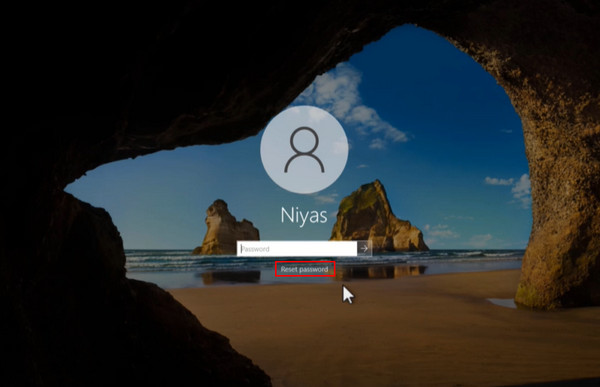
När du har fått detta, klicka på det; du måste svara på några säkerhetsfrågor under din Windows 10-lösenordsinställning. Fyll i rätt svar och klicka på Skicka in knappen igen bredvid den sista frågan.
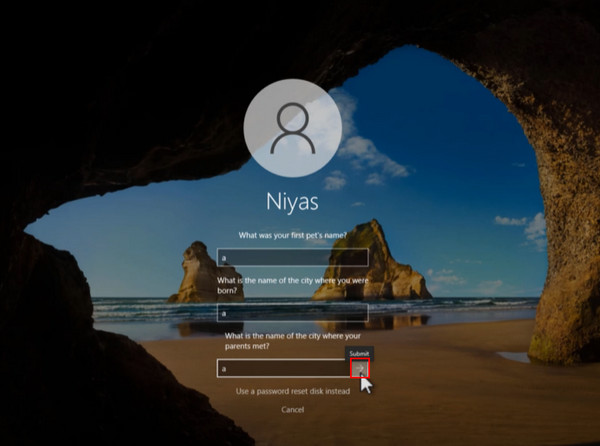
Följ instruktionerna för att ange och bekräfta ditt nya Windows 10-lösenord. Klicka slutligen på Skicka in för att automatiskt logga in med ditt Windows-konto.
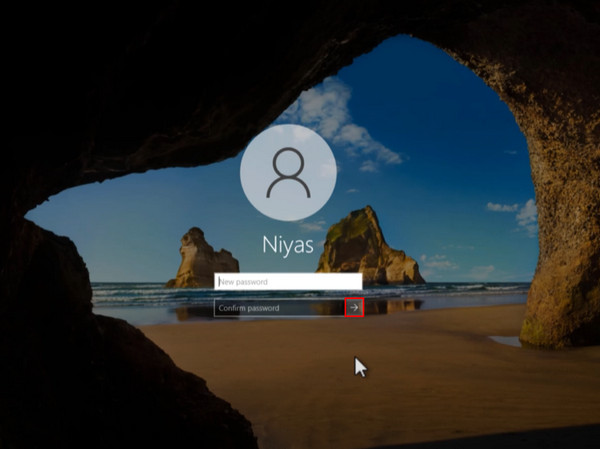
CMD
Om du inte kommer ihåg svaret på metoden ovan, finns det en annan metod som inte kräver någon extra programvara. Det kommer uppenbarligen att vara mycket mer komplicerat och kan vara en huvudvärk om du aldrig har lärt dig att koda, men det är ett bra alternativ när din Windows har fastnat på välkomstskärmen.
Tryck och håll ned Flytta när skärmen slås på och klicka Omstart under Kraft knappen i det nedre högra hörnet.
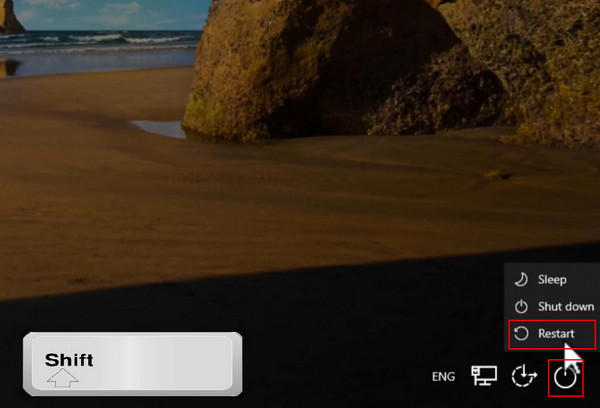
När ditt system startar om och går in i de avancerade alternativen väljer du Felsökning alternativet och fortsätt till Avancerade alternativ.
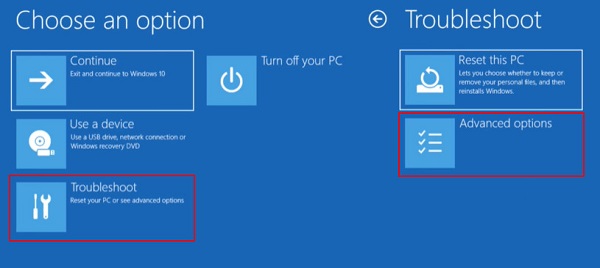
Klicka på Kommandotolken för att använda den för följande operationer och vänta en sekund på att den ska ladda sidan.
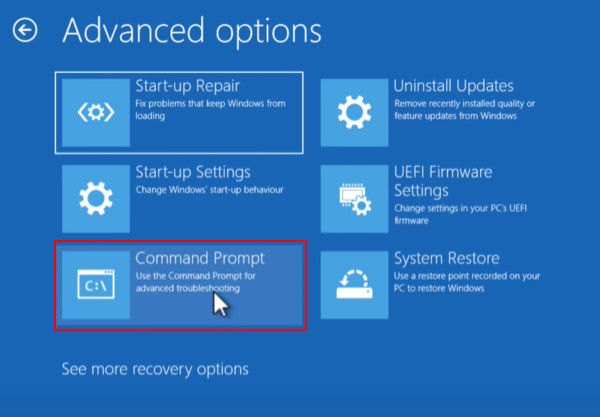
Därefter måste du skriva vissa kommandon; du kan bara kopiera och klistra in det som presenteras i stegen nedan:
C:
cd-fönster
cd-system32
ren utilman.exe utilman1.exe
ren cmd.exe utilman.exe
utgång
Efter att ha angett varje rad med instruktioner, tryck på Stiga på nyckel direkt. När du hoppar till nästa rad kommer systemet automatiskt att generera prefixet C:Windows>. Efter att ha angett instruktionerna ovan ska sidan vara som visas nedan.
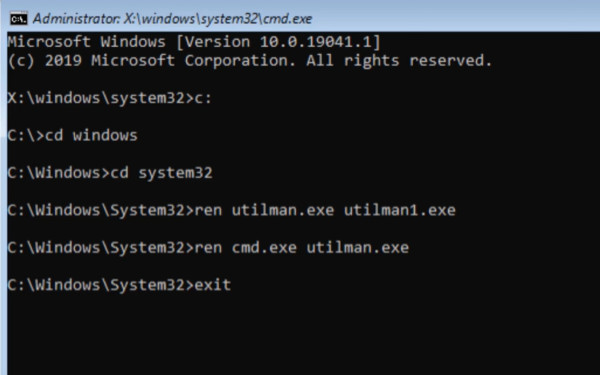
Efter att ha tryckt på Stiga på nyckel igen, klicka Fortsätta för att starta om ditt system.
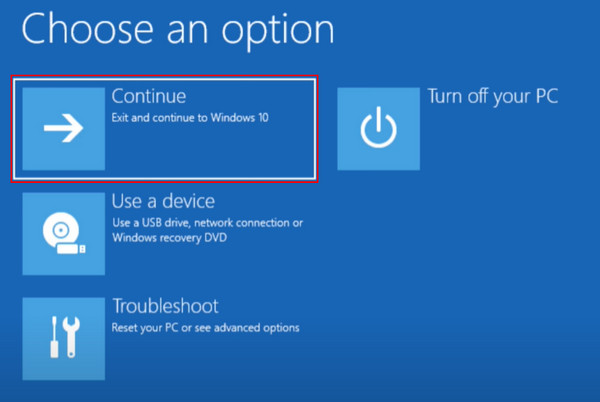
Du kommer då att omdirigeras tillbaka till inloggningssidan. Klicka på Tillgänglighet knappen bredvid Kraft knapp. En kommandotolk öppnas; typ kontrollera användarlösenord2 och slå Stiga på.
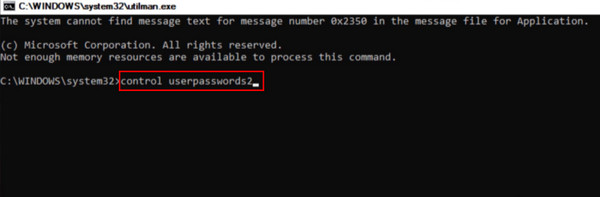
Ett användarkontofönster kommer att dyka upp. Välj ditt användarnamn och välj Återställ lösenord från det. Du kan sedan ställa in och bekräfta ditt nya lösenord och klicka OK för att spara den. Nu kommer du att kunna logga in på din Windows 10.
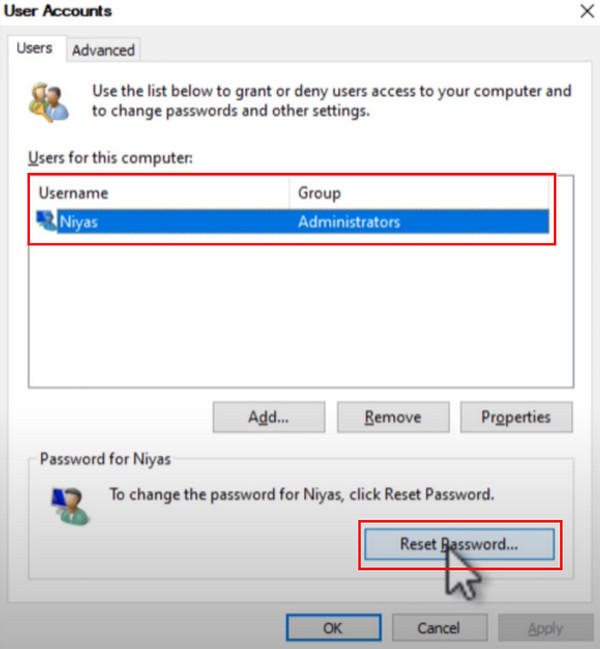
Del 2. Bästa appen när du glömde lösenordet för Windows 10 utan att förlora data
Ibland kan din dator stöta på program som kör hinder efter att ha angett fel lösenord upprepade gånger, vilket kommer att hindra dig från att använda systemets inbyggda funktioner. I det här fallet är den första och även den bästa arbetsmetoden att använda imyPass Windows lösenordsåterställning, ett tredjepartsverktyg i världsklass designat speciellt för att återställa Windows-lösenord.

4 000 000+ nedladdningar
Den är kompatibel med alla Windows-typer och ett brett utbud av populära märken, som Dell, HP, Sony, Lenovo, Toshiba, etc.
Garantera 100% framgång med att återställa Windows-lösenordet utan dataförlust.
Ta bort och skapa ett nytt Windows-konto med klick utan lösenord.
Bränn med CD/DVD/USB flash utan några komplicerade inställningar för att återställa lösenordet.
Ladda ner och installera imyPass Windows lösenordsåterställning på en annan tillgänglig dator. Välj sedan en CD/DVD eller USB och sätt i den i datorn för att skapa en diskett för återställning av lösenord.
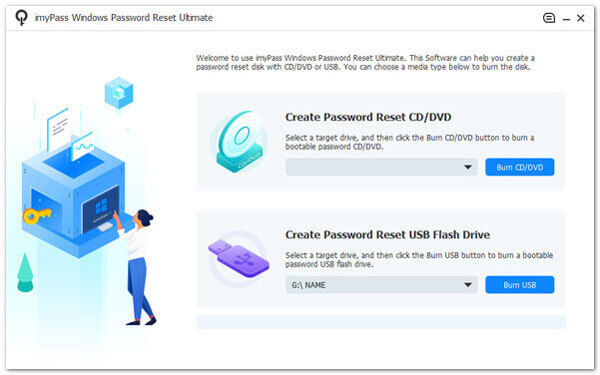
När du är klar med bränningsprocessen sätter du in CD/DVD- eller USB-minnet i Windows 10. Tryck på F12 på ditt tangentbord för att öppna startmenyn. Följ instruktionerna på skärmen för att välja din enhet.

Det kommer att leda dig till imyPass Windows lösenordsåterställning. Kör det och välj operativsystemet för din Windows 10.
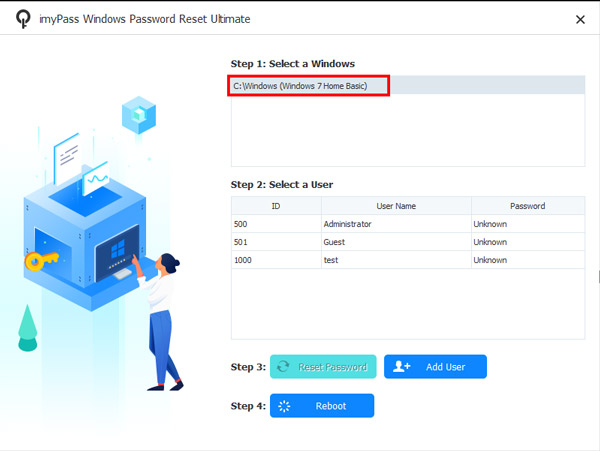
Sedan kan du se alla namn på de användare som någonsin har loggat in på Windows 10-datorn och välja den som du vill återställa lösenordet för.
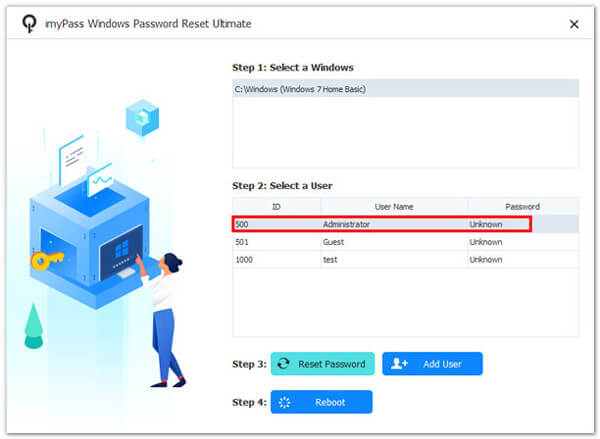
När du har kontrollerat att ditt Windows-system och användarnamn är korrekta, klicka på Återställ lösenord knappen och klicka Ja att fortsätta. Sedan kan du ange ett nytt lösenord och starta om datorn.

Del 3. Återställ Windows 10-lösenordet med Microsofts officiella onlinetjänst
Du kan använda samma Windows-konto för att komma åt alla dess tjänster med andra enheter var du än har tillgång till Internet.
Gå till den officiella Microsoft-webbplatsen. Klicka på Logga in i det övre högra hörnet på standardsidan. Ange din e-postadress och klicka Nästa till Ange lösenord sida. Här, välj glömt ditt lösenord.
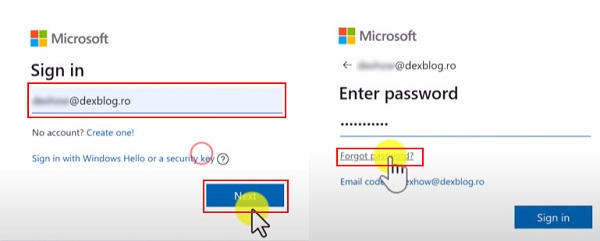
Sedan kommer Microsoft att verifiera din identitet via den e-postadress du använde för att skapa administratörskontot. Klick Få kod och få en verifieringskod. Efter att ha angett koden för att bekräfta din identitet och klicka Nästa, kan du ställa in ett nytt lösenord.
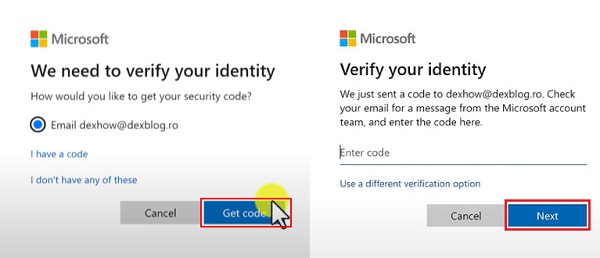
Om du inte kan komma åt e-postmeddelandet eller inte känner till hela e-postadressen, välj Använd en annan verifieringsalternativ och få koden på din mobiltelefon.
Nu kan du helt enkelt byta ut ditt gamla lösenord med det nya och klicka Nästa för att avsluta. När Säkerhetsinformation uppdaterad sida dyker upp betyder det att du har återställt ditt Windows 10-lösenord.
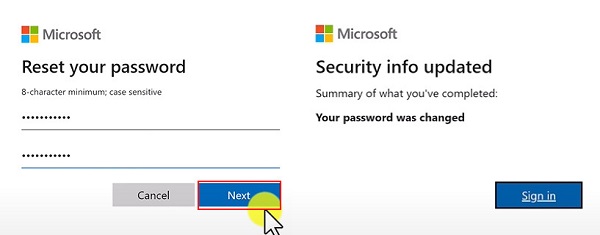
Del 4. Hur man återställer glömd PIN-kod och lösenord för Windows 10
PIN-koden är ett 4~6-siffrigt inloggningslösenord för Windows-systemet som är oberoende av kontolösenordet och endast används lokalt. Din PIN-kod kommer att lagras säkert på din enhet och kommer aldrig att överföras någonstans. Detta gör det säkrare än traditionella lösenord, så det är lite irriterande när Windows 10 PIN-kod fungerar inte. Men vad händer om du har glömt både PIN-koden och lösenordet för Windows 10? Det bästa valet är att återställa från enhetens låsskärm.
Med tanke på att du inte kommer ihåg både PIN-koden och lösenordet måste du klicka på Jag har glömt mitt lösenordsalternativ.

Sedan, om du har länkat något telefonnummer eller e-post till ditt Windows 10-konto, kan du använda det numret för att få din säkerhetskod. Ange bara informationen och klicka Få kod.
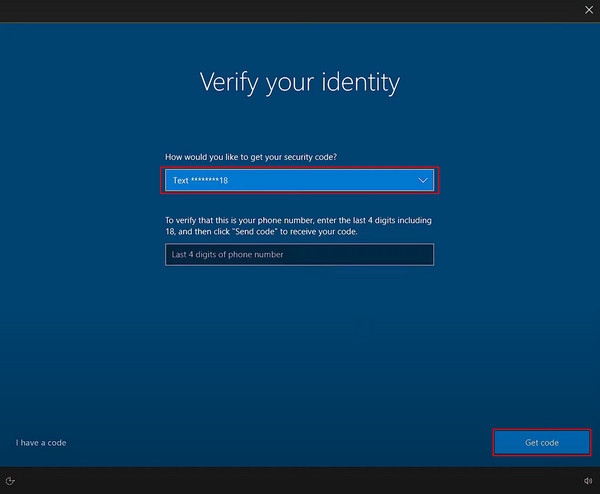
När du har fyllt i rätt kod anger du ett nytt lösenord och du är klar med att återställa ditt PIN-lösenord för Windows 10.
Slutsats
Nu när du inte behöver oroa dig glömmer administratörslösenordet för Windows 9 återigen, kom tillbaka till den här guiden och välj den mest lämpliga metoden. Om du fortfarande är tveksam rekommenderas att du använder imyPass Windows lösenordsåterställning, vilket kommer att vara det snabbaste, mest bekväma och säkraste alternativet.
Heta lösningar
-
Windows lösenord
- Förbigå Windows 8-lösenord
- Visa administratörslösenord med CMD
- Förbigå lösenordet för Windows 10
- Hacka lösenord på Windows-dator
- Förbigå administratörslösenord på Windows
- Topp 5 Windows 10 Password Crackers
- Windows Vista lösenordsåterställning
- Gratis verktyg för återställning av lösenord för Windows
-
Windows tips
-
Fixa Windows
-
Lösenordstips
Windows lösenordsåterställning
Återställ Windows Admin/Användarkonto
Gratis nedladdning Gratis nedladdning
